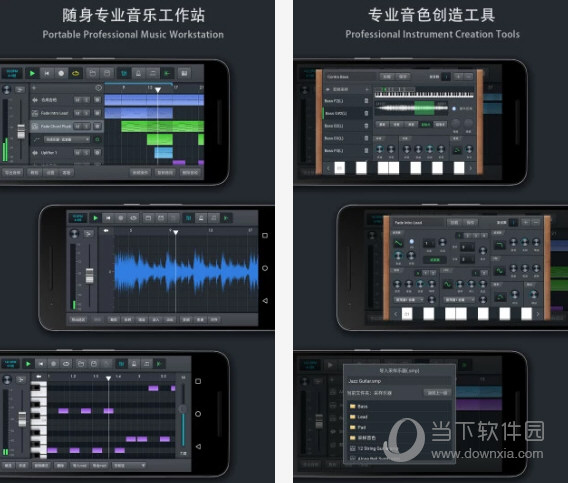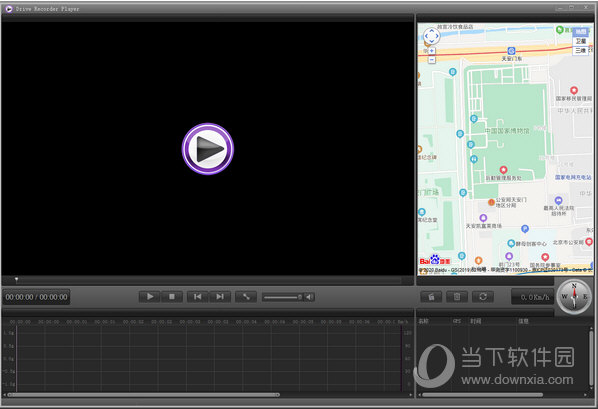win7系统如何修复损坏的图像?win7修复损坏的图像教程分享下载
win7系统如何修复损坏的图像?近期有很多使用该系统的用户都发现自己电脑当中的图像出现了损坏的情况,想要进行修复却又不知道应该怎么操作,关于这个问题,本期知识兔小编就来讲解一下操作方法,希望今日的教程内容可以帮助各位解决问题。
Win7修复损坏的图像教程
1、注册表修改法:“开始”>“运行”处输入“regedit”打开注册表。
2、导航到:HKEY_CURRENT_USER\Software\Microsoft\Windows\CurrentVersion\Run。
3、在Run项右边窗口找到残留的程序名删除。
4、在“编辑”>“查找”中,输入出错文件名,把搜到的删除,按“F3键”,搜索下一个,直到删完所有的为止。
5、“开始”>“运行”处输入“msconfig”回车。
6、在里边的“启动”选项卡中把“**.dll”前面的勾去掉。
7、重启电脑,通常到这就可以了,如果知识兔还弹出来该提示再进行下一步。
8、“开始”>“运行”输入“regedit”将下面的位置的相应键值删除:
HKEY_LOCAL_MACHINE\SOFTWARE\Microsoft\Windows\CurrentVersion\Run。
根据你的描述,那应该是一个已被删除了的病毒或间谍软件。但也有可能是你卸载某个软件不正确留下的残留。dll因为某些原因(最大的可能是因为它是个病毒或流氓软件的dll文件,被杀软删除了)丢失了,但其相关的注册信息却还在,导致系统开机时还加载它,却又找不到它的文件,所以报错。
下载仅供下载体验和测试学习,不得商用和正当使用。
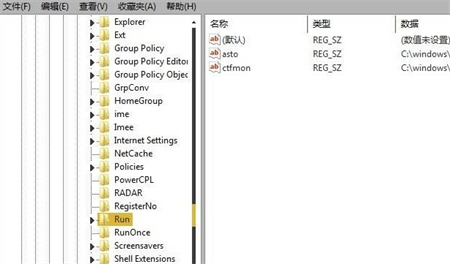
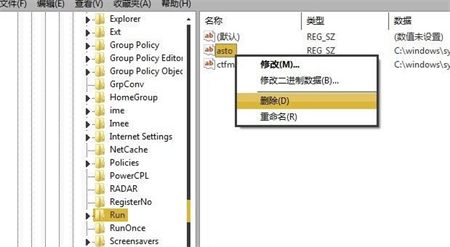
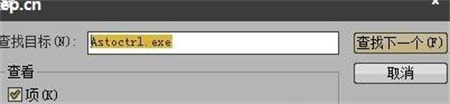
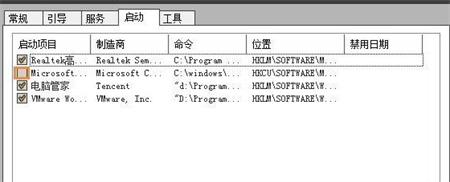
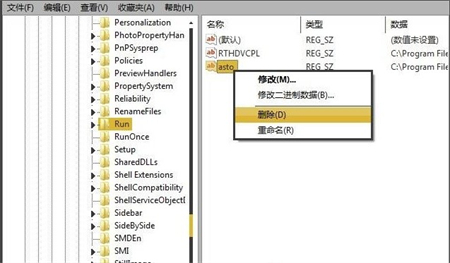

![PICS3D 2020破解版[免加密]_Crosslight PICS3D 2020(含破解补丁)](/d/p156/2-220420222641552.jpg)